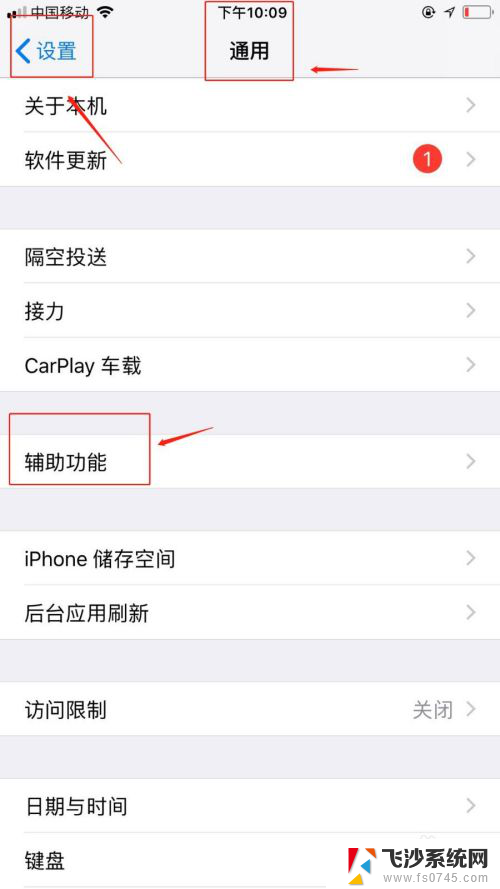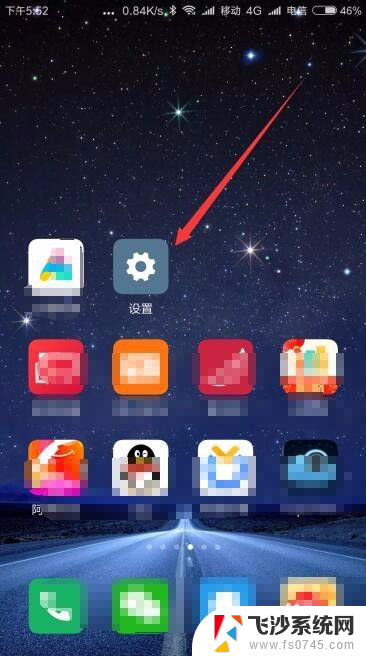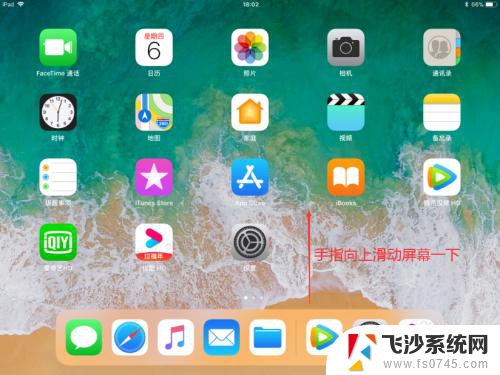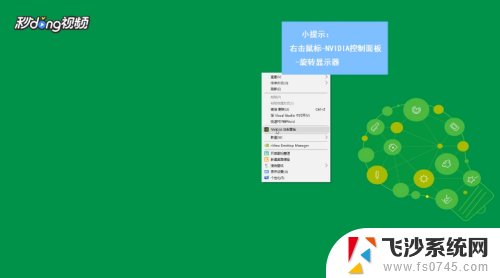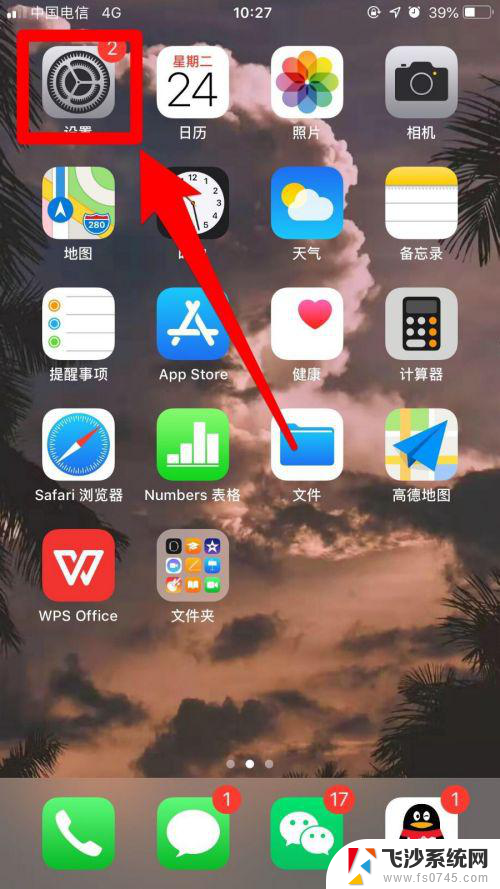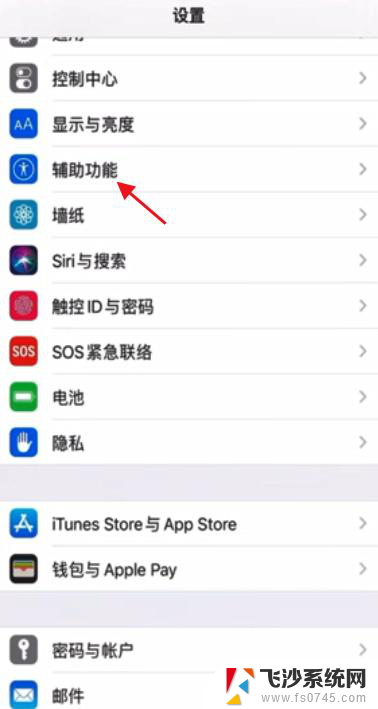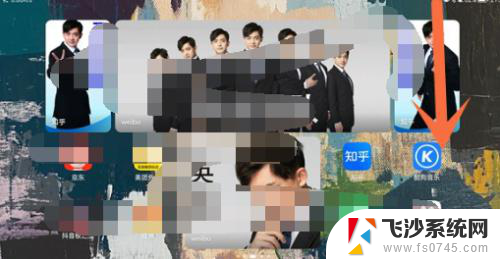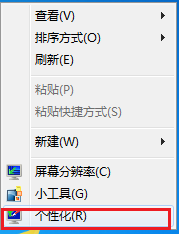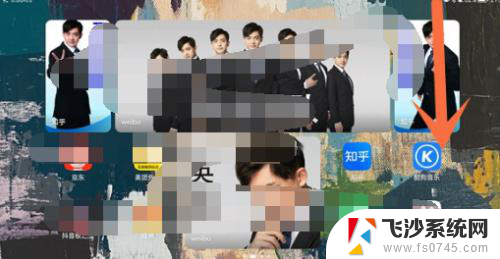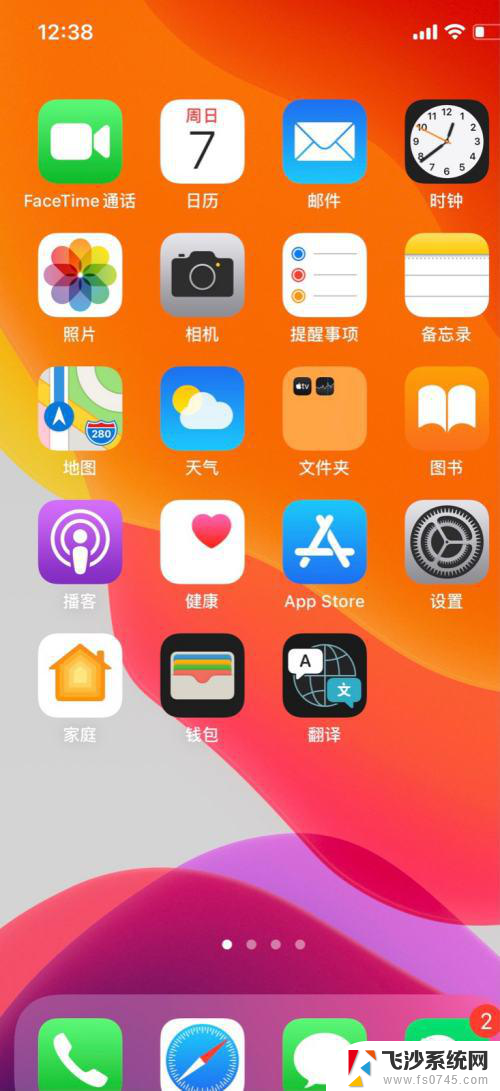苹果手机怎么让屏幕固定不旋转 苹果手机如何关闭屏幕自动旋转
更新时间:2024-01-21 12:44:55作者:xtyang
苹果手机是现代人生活中不可或缺的一部分,其功能强大、操作简便的特点备受用户喜爱,有时候我们可能会遇到一些困扰,比如屏幕自动旋转的问题。在某些情况下,我们希望屏幕固定不旋转,以便更好地进行操作或观看。如何让苹果手机的屏幕固定不旋转呢?同时我们也需要了解如何关闭屏幕的自动旋转功能。接下来我们将详细介绍这些方法,帮助大家解决这一问题。
具体方法:
1.打开设置-通用-辅助功能,找到辅助触控并打开。得到小方块辅助图标。
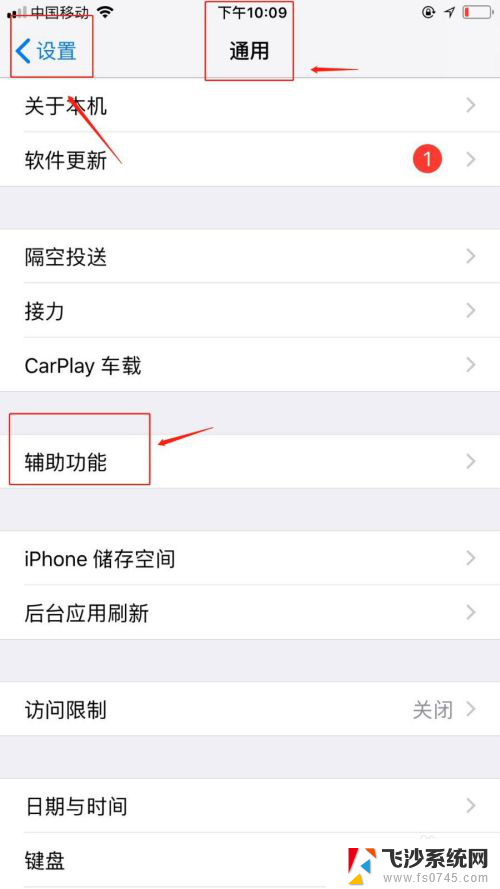
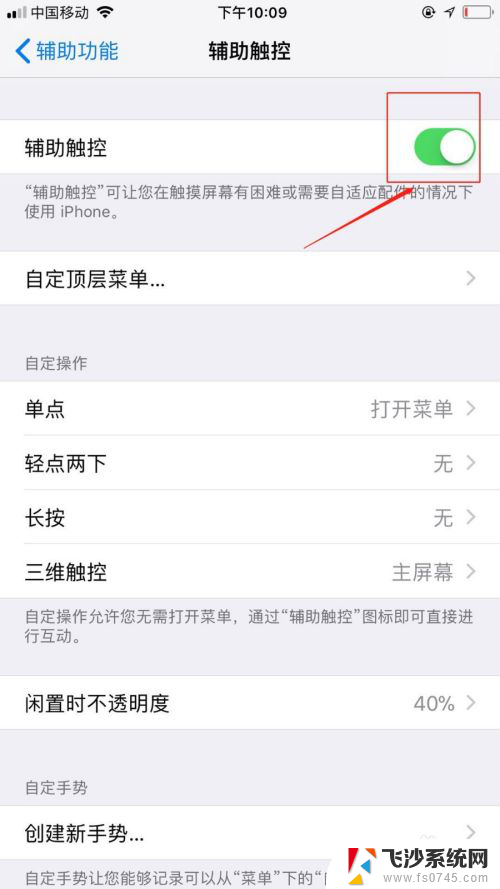
2.打开小方块,点击控制中心。找到被箭头围住的锁图标,即为自动旋转屏幕功能键。

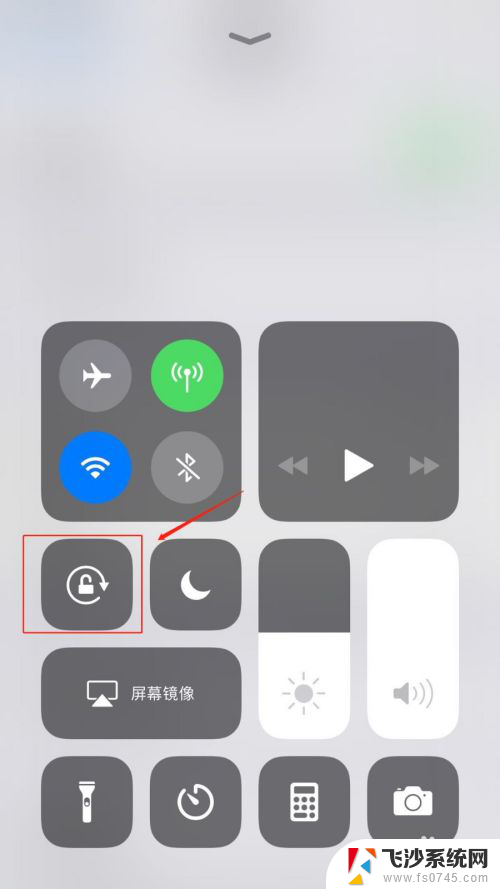
3.若图标显示白色,即代表已开启旋转功能。点击显红色,即可将其关闭。
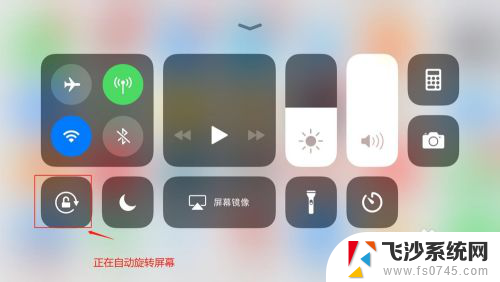
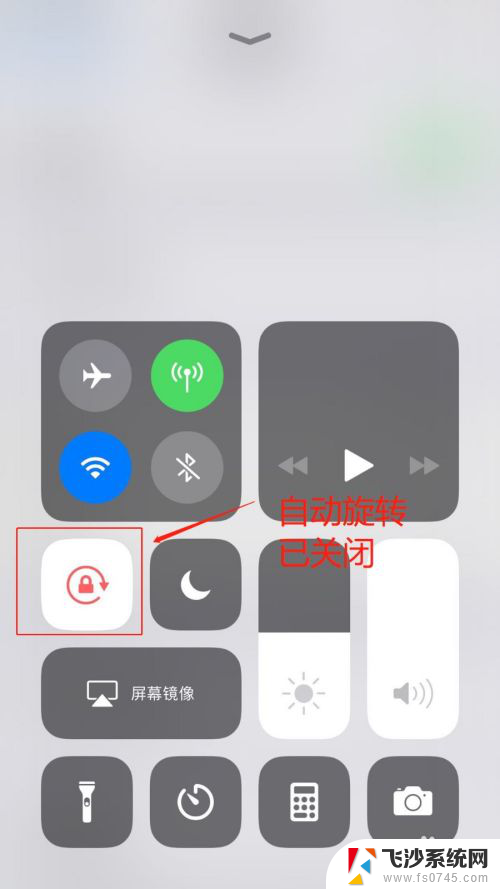
以上是关于如何固定苹果手机屏幕不旋转的全部内容,如果你遇到这种情况,你可以按照以上步骤解决,非常简单快速。